Beberapa pengguna Windows 10 melaporkan bahwa mereka tidak dapat lagi mengaktifkan Windows Hello di komputer mereka. Sering kali, pesan yang muncul adalah "Windows Hello mencegah beberapa opsi ditampilkan" . Masalah ini paling sering dilaporkan oleh pengguna yang baru saja meningkatkan ke Edisi Peringatan atau melakukan penginstalan bersih ke versi yang setara.
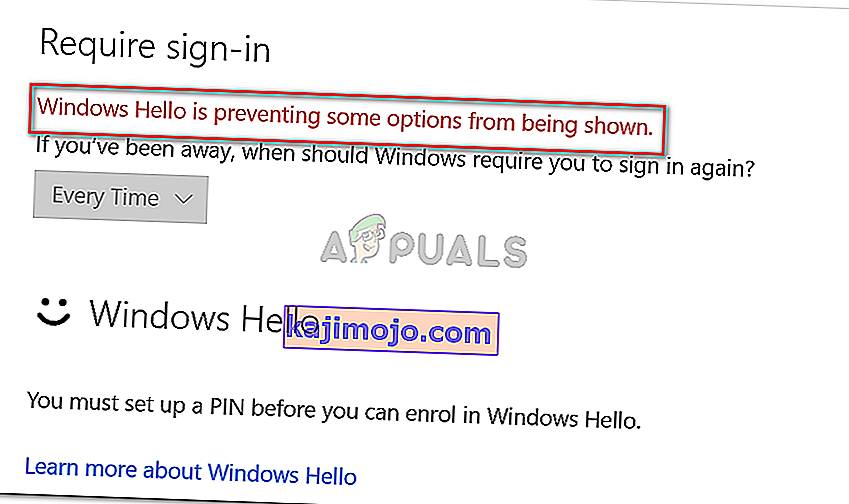
Apa itu Windows Hello?
Windows Hello adalah cara kelas atas untuk masuk ke perangkat Windows 10 Anda. Teknologi ini memfasilitasi keamanan tingkat perusahaan tanpa menggunakan kata sandi tradisional. Bergantung pada perangkat Windows 10, Anda dapat menggunakan Windows hello untuk masuk dengan wajah, sidik jari, atau iris.
Apa yang menyebabkan Windows Hello mencegah beberapa opsi ditampilkan kesalahan?
Kami menyelidiki masalah khusus ini dengan melihat berbagai laporan pengguna dan langkah-langkah yang mereka ambil untuk menyelesaikan masalah tersebut. Dari apa yang kami kumpulkan, ada beberapa alasan mengapa masalah khusus ini mungkin terjadi:
- Windows Hello dikelola secara berbeda dimulai dengan pembaruan Hari Jadi - Jika Anda mengalami masalah pada komputer yang bergabung dengan domain, Anda harus tahu bahwa ada beberapa perubahan yang dimulai dengan pembaruan Hari Jadi. Ikuti Metode 2 untuk langkah-langkah dalam menyelesaikan masalah untuk komputer yang bergabung dengan domain.
- Login PIN tidak diizinkan untuk penggunaan Domain r - Pembaruan terkini memaksa fitur Login PIN diotorisasi agar Windows Hello berfungsi dengan benar. Ikuti Metode 1 untuk mengetahui langkah-langkahnya.
Jika Anda kesulitan mengatasi masalah khusus ini, artikel ini akan memberi Anda daftar langkah pemecahan masalah. Di bawah ini Anda memiliki daftar metode terverifikasi yang digunakan pengguna lain dalam situasi serupa untuk memperbaiki atau menghindari masalah. Untuk hasil terbaik, ikuti metode di bawah ini hingga Anda menemukan perbaikan yang efektif dalam situasi khusus Anda.
Metode 1: Mengotorisasi Login PIN melalui Editor Registri
Berdasarkan berbagai laporan pengguna, sepertinya dimulai dengan pembaruan Hari Jadi, Microsoft telah mengembalikan prosedur di balik penggunaan PIN Logon untuk pengguna Domain kembali ke bagaimana sebelumnya dengan Windows 8.
Ini berarti PIN Logon untuk Pengguna Domain harus diotorisasi sebelum Windows Hello dapat menggunakannya. Untungnya, Anda dapat mengaktifkannya dengan mudah dengan memasukkan kunci tertentu di Registri Anda melalui Editor Registri.
Berikut panduan singkat tentang apa yang perlu Anda lakukan:
- Tekan tombol Windows + R untuk membuka kotak dialog Run . Kemudian, ketik " regedit " dan tekan Enter untuk membuka utilitas Editor Registri.

- Di dalam Editor Registri, gunakan panel kiri untuk menavigasi ke lokasi berikut:
Komputer \ HKEY_LOCAL_MACHINE \ SOFTWARE \ Policies \ Microsoft \ Windows \ System
- Pilih kunci Sistem, lalu pindah ke panel kanan dan buat nilai Dword baru dengan mengklik kanan di ruang baru dan memilih nilai New> Dword (32-bit).

- Beri nama AllowDomainPINLogon yang baru dibuat . Kemudian, klik dua kali dan atur Base menjadi Hexadecimal dan Value data menjadi 1 .

- Tutup Editor Registri dan mulai ulang komputer Anda. Pada permulaan berikutnya, lihat apakah masalah telah diselesaikan.
Jika Anda masih melihat kesalahan "Windows Hello mencegah beberapa opsi ditampilkan" saat mencoba mengaktifkan Windows Hello, pindah ke metode berikutnya di bawah.
Metode 2: Mengaktifkan Masuk Kenyamanan Pin melalui Editor Kebijakan Grup Lokal
Beberapa pengguna telah berhasil menyelesaikan masalah dengan menggunakan Editor Kebijakan Grup Lokal untuk mengaktifkan kemudahan masuk PIN. Ini secara teoritis setara dengan menggunakan Metode 1 , tetapi juga dapat diterapkan untuk kasus penggunaan perusahaan di mana Anda perlu mendekati berbagai hal dengan pola pikir domain.
Berikut adalah panduan cepat untuk menyelesaikan kesalahan “Windows Hello mencegah beberapa opsi ditampilkan” dengan mengaktifkan Kebijakan masuk PIN praktis melalui Editor Kebijakan Grup Lokal:
Catatan: Perlu diingat bahwa tidak semua versi Windows menyertakan editor Kebijakan Grup Lokal secara default. Jika komputer Anda tidak, tetap gunakan Metode 1 atau ikuti panduan ini (di sini ) untuk menginstalnya di sistem Anda.
- Tekan tombol W indows + R untuk membuka kotak dialog Run. Selanjutnya, ketik " gpedit.msc " dan tekan Enter untuk membuka Editor Kebijakan Grup Lokal .

- Di dalam editor Kebijakan Grup Lokal , navigasikan ke lokasi berikut:
[Kebijakan Komputer Lokal]> [Konfigurasi Komputer]> [Template Administratif]> [Sistem]> [Masuk]
- Setelah Anda sampai di sana, klik dua kali pada Aktifkan kebijakan masuk PIN praktis dan setel ke Diaktifkan .

- Klik Terapkan , kemudian tutup editor kebijakan grup lokal dan mulai ulang komputer Anda. Masalah ini harus diselesaikan pada startup berikutnya.





